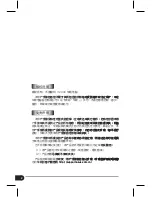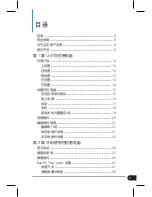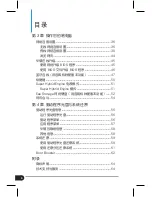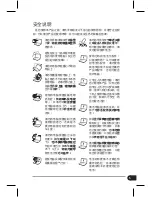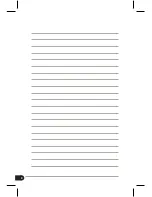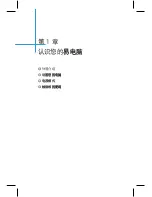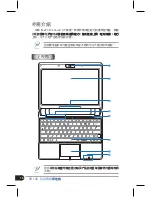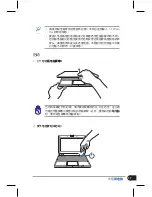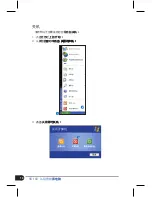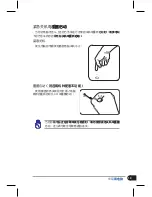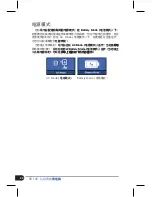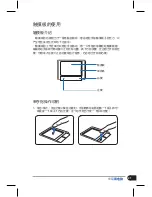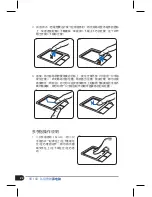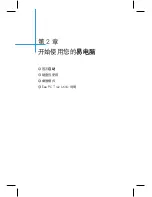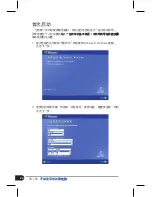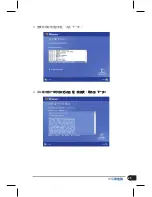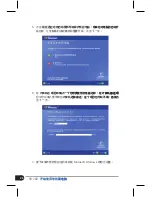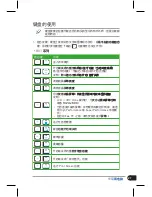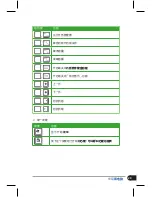1
華碩���
���
設置您的��
您的��
電池�安裝與取出
在使用本電腦���先安裝電池並�上電源�易電腦�電源�應方�有二
電源�易電腦�電源�應方�有二
�易電腦�電源�應方�有二
易電腦�電源�應方�有二
�電源�應方�有二
種�連�電源�配器與電池�應。一般在��、�裡或�公�使用���議
電源�配器與電池�應。一般在��、�裡或�公�使用���議
與電池�應。一般在��、�裡或�公�使用���議
�盡量連�電源�配器使用�外出�則使用電池。
電源�配器使用�外出�則使用電池。
使用�外出�則使用電池。
安裝電池
1� 將電池手動開關�外輕輕推開�解除電池鎖。
將電池手動開關�外輕輕推開�解除電池鎖。
2� 將電腦底�朝上�將電池上有黑色凹槽�一面朝向電腦�電池凹槽�沿
�電池凹槽�軌道平�緩緩�推�。讓電腦�電池凹槽上�色��完全
讓電腦�電池凹槽上�色��完全
��電池上�黑色凹槽�電池推�底後並發出「喀」一聲�電池彈簧開
關�自動彈回原位。
電池���有對準凹槽上�軌道�無�順�推���重新對準軌道
再推�一次��強�推�可����電池或電腦�毀損。
3� 再將電池手動開關輕輕��推來將電池鎖住。
1
1
Summary of Contents for Eee PC 1000
Page 8: ... ...
Page 9: ...第 1 章 外觀介紹 設置 您的電腦 電源模式 觸摸板 的使用 認識您的 易電腦 ...
Page 23: ...第 2 章 首次 啟動 鍵盤的使用 桌面模式 Eee PC Tray Utility 說明 開始使用您的 易電腦 ...
Page 25: ...25 華碩 易電腦 3 選擇您所在地區的時區 點擊 下一步 4 閱讀 最終 用戶 許可協議 後點擊 是 我接受 再點擊 下一步 ...
Page 34: ...34 第 2 章 開始使用您的 易電腦 ...
Page 35: ...第 3 章 操作您的 易電腦 網絡連線設置 華碩在線升級 快捷鍵 Super Hybrid Engine 電源模式 Eee Storage 網絡硬盤 視訊會議 ...
Page 55: ...第 4 章 驅動 程序光盤信息 系統還原 Boot Booster 驅動程序光盤與系統還原 ...
Page 57: ...57 華碩 易電腦 點擊圖標 來 顯示上一頁 選項 應用程序菜單 在 應用程序菜單 中會列出所有可以在 易電腦 上使用的應用 程序 和其他 軟 件 點擊圖標 來 顯示下一頁 選項 ...
Page 63: ... 商標聲明 技術支持與服務 附錄 ANT ...